什麼是 Adobe Premiere Rush - 查看此工具的詳細信息
雖然 Adobe 最著名的產品是 Photoshop 和 Premiere Pro,但其開發的其他軟體仍然保持著一貫的高水準和專業性。除了這兩款經典工具之外,你還會發現 Adobe Express 和 Adobe Premiere Rush 等多媒體檔案編輯器。你可能會發現 Adobe Premiere Pro 和 Adobe Premiere Rush 的名稱非常相似。那麼,它們是同一款軟體嗎? Rush 與 Pro 相比有哪些特殊功能? Adobe Premiere Rush 評測 旨在解答這些問題。您將找到關於其概念和價格的介紹。我們還將根據我們處理影片的經驗,提供詳細的使用流程說明。除了這些基本資訊外,我們還將與您分享一些值得嘗試的替代工具。有些適用於桌面設備,有些則適用於行動裝置。
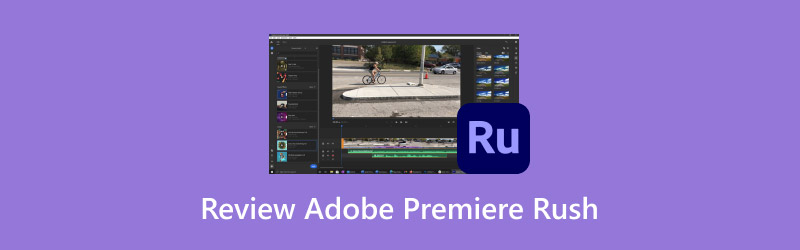
頁面內容
第一部分:什麼是 Adobe Premiere Rush
介紹
Adobe Premiere Rush 是什麼?這款工具是一款主打輕量級且快速的影片編輯軟體,目前提供桌面版和行動版,相容於 Windows、macOS、iOS 和 Android 系統。比起更經典的 Adobe Premiere Pro,Rush 版介面更簡潔,功能更基礎,但視訊處理效率更高,運作速度也更輕。這項特性決定了它更適合用來編輯短影片並發佈到社群媒體上。 Adobe Premiere Rush 目前最大的用戶群是自媒體部落客和想要在社群平台上分享生活的一般用戶,想要用它來創作專業級的影片顯然難度更高。
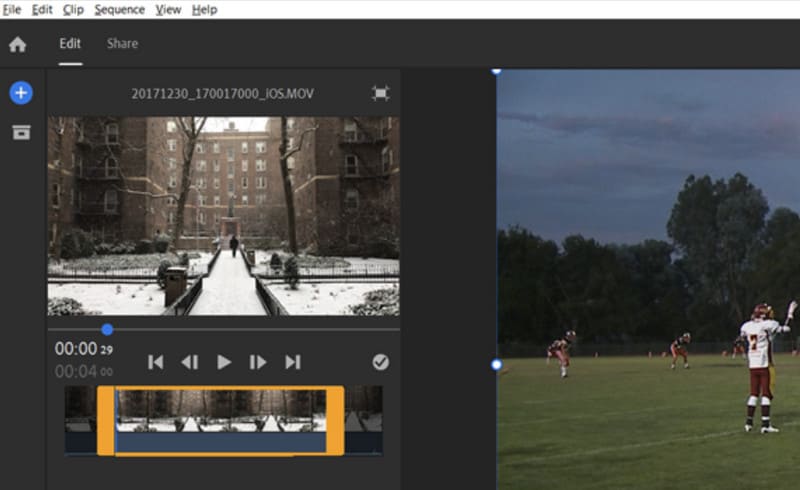
主要特徵
新增和調整轉場
Adobe Premiere Rush 提供轉場效果和特效。該平台可讓您輕鬆為影片設計精彩的轉場效果,並將多個影片片段組合成完整的影片。
編輯和添加標題
在社交媒體上發布影片時,最好創建一個引人注目的標題和影片封面,以便觀眾可以立即看到您想要傳達的主題並被吸引。該平台提供了許多內建模板,您可以從中選擇一個並根據自己的喜好調整 Adobe Premiere Rush 模板,為您的影片創建一個漂亮的標題。
正確的顏色
如果您拍攝的影片片段太暗或有一些色彩失真,您可以使用 Adobe Premiere Rush 提供的預設來校正它或增強其色彩。
添加音頻
Adobe Premiere Rush 允許使用者匯入音訊並為影片添加畫外音。您也可以調整音量或添加更多音效以獲得更佳效果。 Rush 的音效庫中擁有豐富的音效選擇。您甚至可以使用搜尋框來尋找特定類型的音效。此外,還可以為影片添加旁白。
調整視訊速度
Adobe Premiere Rush 提供專業的速度控制器,協助您輕鬆調整視訊節奏。想要編輯酷炫的影片轉場效果時,不妨試試調整速度。
分享影片
您無需再檢查每個平台對視訊幀大小和元素的要求。 Adobe Premiere Rush 為每個平台提供了模板,讓您更輕鬆地直接在不同的社群媒體平台上分享影片。您可以應用這些模板以正確的寬高比發布影片。
第 2 部分。 Adobe Premiere Rush 是免費的嗎?
這些功能足以滿足短影片發布者的需求。 Adobe Premiere Rush 是免費的嗎?答案是否定的。如果您心動,可以了解 Adobe Premiere Rush 的訂閱方案。由於其功能更簡單,價格比 Premiere Pro 便宜得多,而且對大多數用戶來說仍然相當友好。 Adobe 平台目前提供三種付費方案。
Adobe Express
只需訂閱最基本的 Adobe Express,即可解鎖 Premiere Rush 的所有高級功能,同時還可以使用 Adobe Express 和 Photoshop Express。每月費用為 $9.99。
首映臨
購買此方案即可解鎖 Premiere Rush、Adobe Express 和 Premiere Pro 桌面版。每月費用為 $22.99。
所有應用
總的來說,這個套餐最划算。每月只需 $55.99,即可解鎖所有音訊和 視頻編輯軟件 由 Adobe 開發,包括 Premiere Rush 和 Pro。
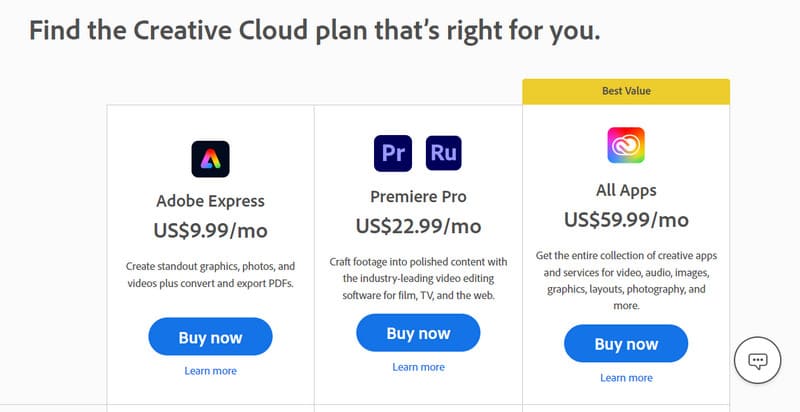
第 3 部分.Adobe Premiere Rush 教程
如果您決定使用此工具,您可以閱讀我們的 Adobe Premiere Rush 教程。
步驟1。 添加您的視頻
在電腦上安裝並下載 Adobe Premiere Rush 並訂閱方案後,即可開始正常使用。首先,我們必須點擊加號按鈕來建立一個新項目,並將目標影片上傳到程式。
第2步。 選擇長寬比
在編輯之前,我們必須為影片選擇合適的寬高比。此按鈕位於檔案名稱右側。如果您想在影片畫面中保留重要元素,可以啟動裝置的自動取景功能。
第三步 編輯您的視頻
在介面上,影片下方會顯示一條時間軸。您可以拖曳兩端的遊標來調整影片的長度。需要注意的是,在播放影片和預覽效果時,您無法使用鍵盤上的箭頭鍵。您需要按下 J 返回鍵, 升 鍵前進,空白鍵暫停和播放。
匯出影片時,請前往 分享 頂行上的標籤。
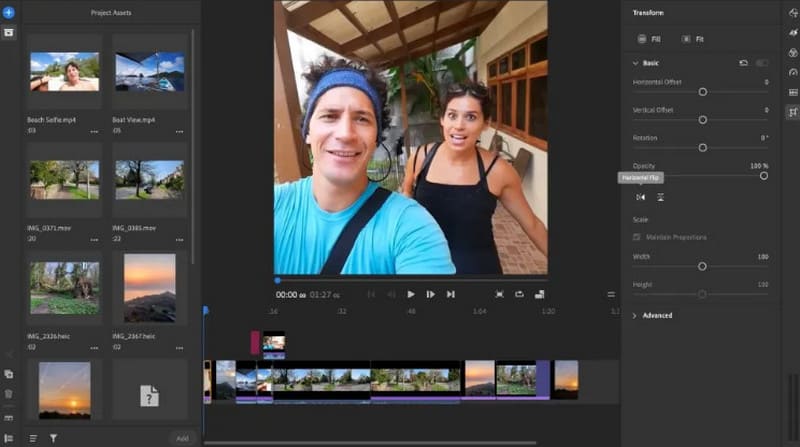
第 4 部分。最佳替代方案
桌面軟件
如果您發現 Adobe Premiere Rush 的功能過於簡單,或者正在尋找具有類似功能的影片編輯軟體,我們建議您嘗試 Vidmore視頻轉換這是一款比 Adobe Premiere Rush 更易於使用的一體化影片編輯器。它支援超過 200 種多媒體格式,並擁有完善的影片編輯和增強功能。在其工具箱中,您還可以找到水印去除、噪音消除、背景去除、視訊壓縮和視訊合併等功能。匯出影片時,您也可以將其儲存為適用於不同平台的格式,例如 YouTube、Facebook、Instagram 等。 Vidmore Video Converter 提供與 Windows 和 Mac 電腦相容的不同下載鏈接,是您編輯影片的最佳助理。
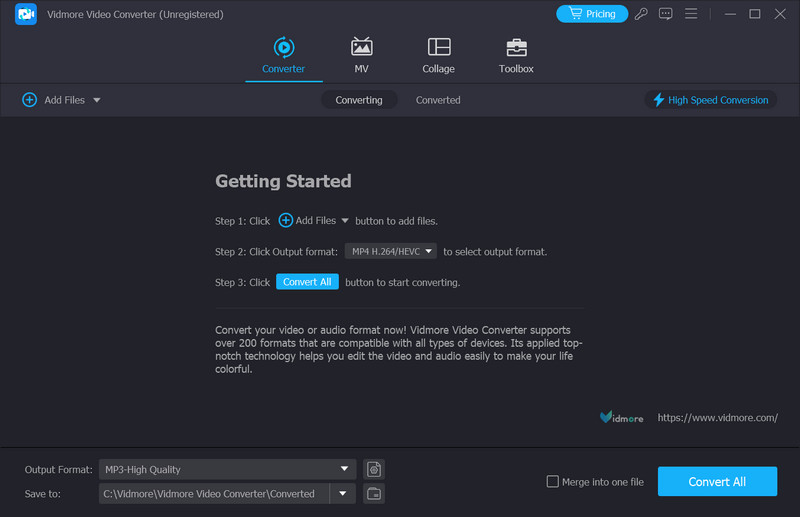
行動應用程式
如果您喜歡在手機上操作,可以考慮下載 Vid.Fun。這是一款適用於所有類型行動裝置的影片編輯應用程式。它允許您在小巧的手機螢幕上編輯、修改和製作精彩的影片。其主要功能包括編輯影片、 裁切影片、更換背景、添加濾鏡、文字貼紙等,更新頻繁,客服反應及時,最吸引人的是輸出不會加浮水印。

第五部分:Adobe Premiere Rush Review 常見問題解答
如何使用 Adobe Rush 添加音樂?
如果要將音訊新增至 Adobe Rush,請按一下 進口 按鈕,瀏覽找到要新增的音頻,然後按一下 進口 再次。
如何使用 Adobe Rush 新增文字?
將影片新增至平台後,點擊藍色加號按鈕即可新增文字。然後,您可以前往「編輯」面板自訂標題樣式。
Premiere Rush 與 Premiere Pro 有何不同?
Rush 更適合初學者或需要簡單快速的影片編輯的使用者。編輯後的影片更適合發佈在社群媒體平台上。 Pro 的功能更複雜、更專業,適合製作專業的影片。 Pro 的訂閱價格也更貴。
結論
這是一個 Adobe Premiere Rush 評測在這裡,您可以了解其主要功能、價格和簡單使用方法。如果您覺得其功能未能完全滿足您的需求,您也可以考慮我們推薦的兩個最佳替代方案:Vidmore Video Converter 和 Vid.Fun。



